Если установленное на ПК дополнение устарело или перестало быть полезным, можно удалить расширение из Яндекс Браузера в два клика. Самый простой способ – убрать через базовый функционал веб-обозревателя. Однако в случаях, когда иконка плагина не отображается, потребуется обратиться к параметрам десктопного устройства.
- Как отключить расширение
- Как удалить расширение навсегда
- Способ 1: Через панель управления
- Способ 2: В разделе Дополнения
- Способ 3: С помощью AdwCleaner
- Способ 4: Через проводник
Как отключить расширение
Вместо того, чтобы полностью удалять в Яндекс Браузере приложение, можно использовать менее радикальные меры – временное отключение. Так расширение не будет мешать работе пользователя в сети, однако при необходимости можно быстро восстановить его функционал.
Чтобы выключить активное расширение :
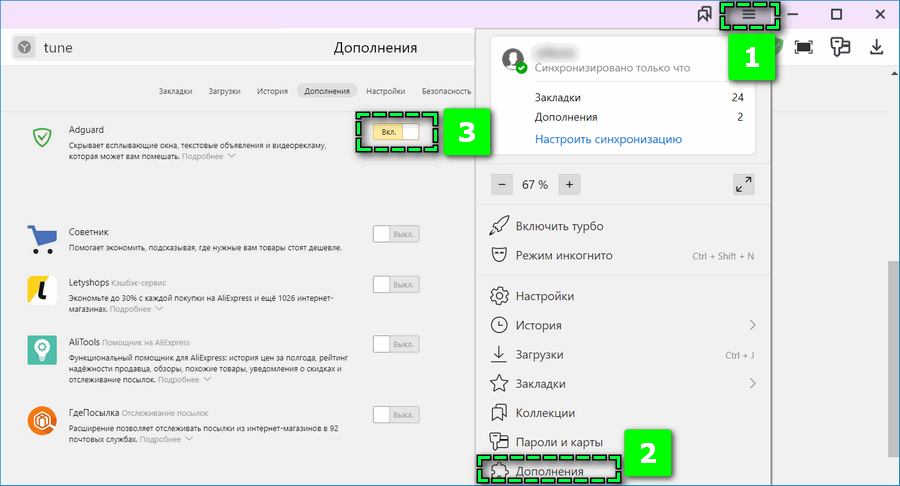
- Перейдите в пункт «Меню» веб-обозревателя.
- Откройте раздел «Дополнения» в появившемся окне.
- Найдите в перечне плагин, работа которого мешает пользованию браузера, перейдите ползунок влево – состояние «Выкл».
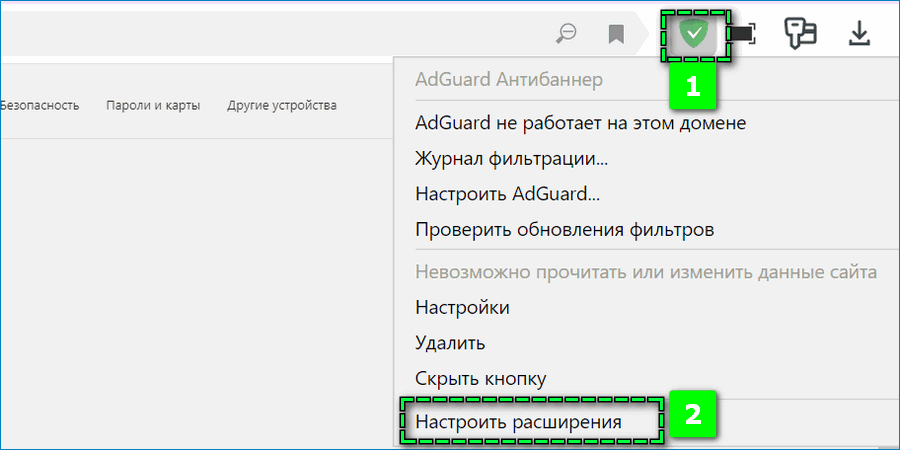
Альтернативный вариант – найдите в панели управления иконку нужного дополнения и кликните ПКМ. Перейдите по пункту «Настройки расширения» и отключите аналогичным образом.
Как удалить расширение навсегда
В Яндекс Браузере можно удалить только те дополнения, которые были самостоятельно установлены пользователем через магазин расширений. Изначально встроенные в веб-обозреватель можно только отключить.
Способ 1: Через панель управления
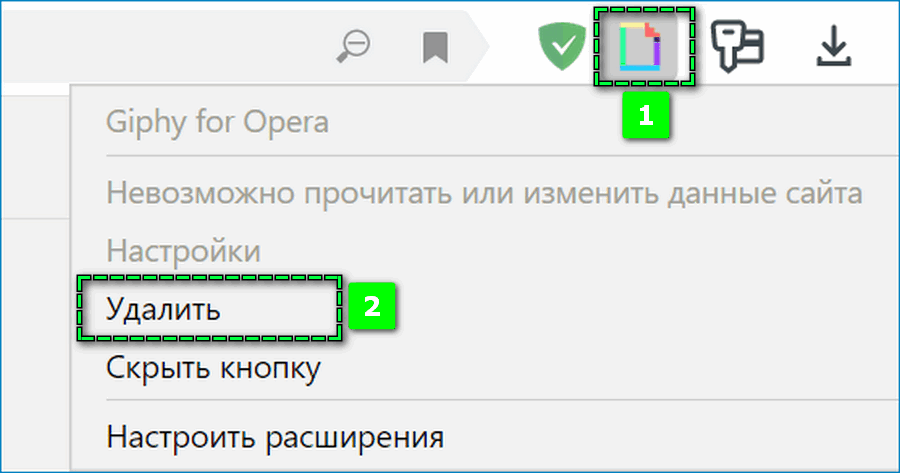
Самый простой вариант удалить навсегда плагин из Яндекс Браузера – обратиться к панели управления в верхней части экрана. Найдите справа иконку нужного дополнения и кликнуть ПКМ – выбрать пункт «Удалить».
Способ уместен только в том случае, если расширение активно. В противном случае иконка не будет отображаться в верхней панели.
В зависимости от используемого расширения может открыться в новой вкладке страница, где предлагается отметить причину удаления – так разработчики могут следить за качеством работы и при необходимости устранять ошибки.
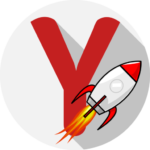
Способ 2: В разделе Дополнения
Чтобы убрать из Яндекс Браузера устаревшее расширение :
- Перейдите в раздел «Дополнения» через параметры веб-обозревателя.
- Найдите ненужное расширение в списке.
- Кликните на ссылку «Подробнее» — «Удалить».
- Подтвердите действие.

Кнопка «Удалить» появляется, если навести курсором на зону справа от ползунка «Вкл/Выкл».
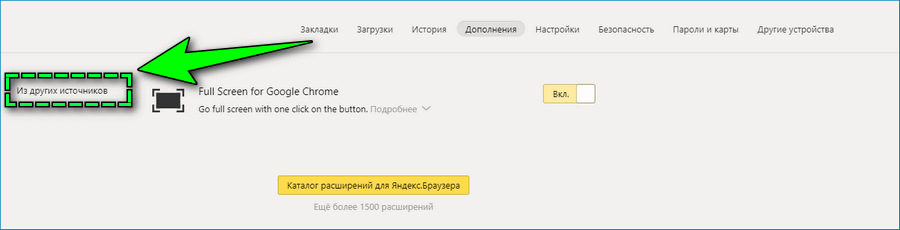
Простой способ найти в разделе «Дополнения» плагины, которые подлежат удалению – пролистать страницу до конца до блока «Из других источников». Здесь отображены расширения, которые были загружены по личной инициативе.
Способ 3: С помощью AdwCleaner
Если в Яндекс Браузере нет рядом с расширением кнопки «Удалить», можно убрать с ПК плагин с помощью стороннего приложения. AdwCleaner помогает найти на устройстве рекламные и нежелательные ПО. Загрузить сервис можно с официального сайта по следующей ссылке.
AdwCleaner подойдет для устранения из Яндекс Браузера вредоносных расширений.
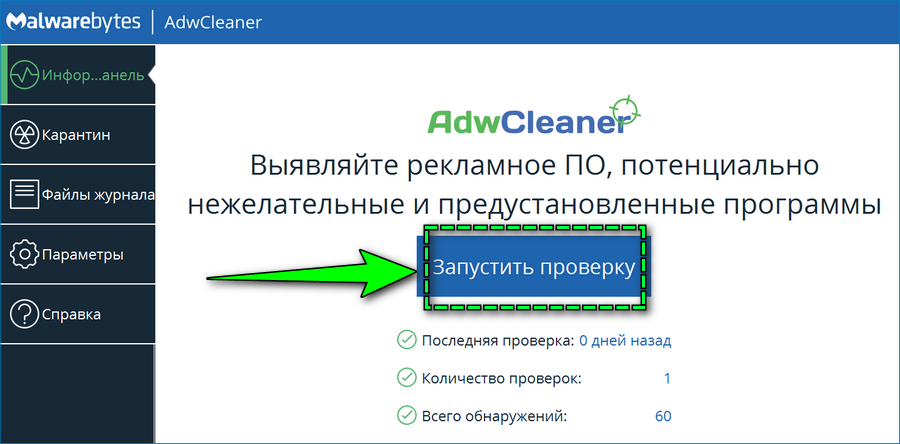
По завершению установки в появившемся окне кликните на «Сканировать», затем установите галочку на нужных пунктах – «Очистить и восстановить». Когда завершится удаление, необходимо перезагрузить компьютер.
Способ 4: Через проводник
Способ удаления в Яндекс Браузере расширения через проводник наиболее трудоемкий, поскольку нужно вручную найти на компьютере соответствующий файл.
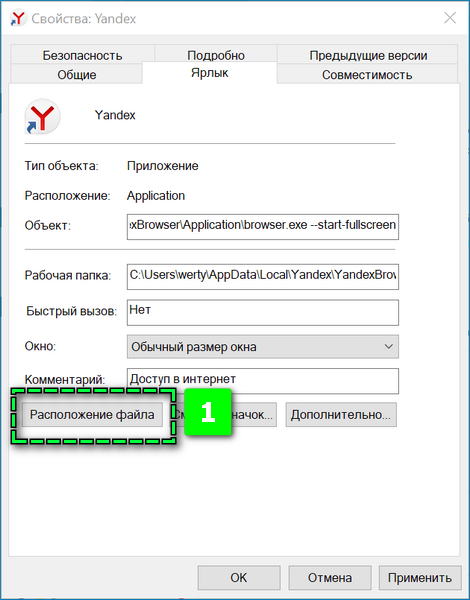
Чтобы убрать дополнение навсегда:
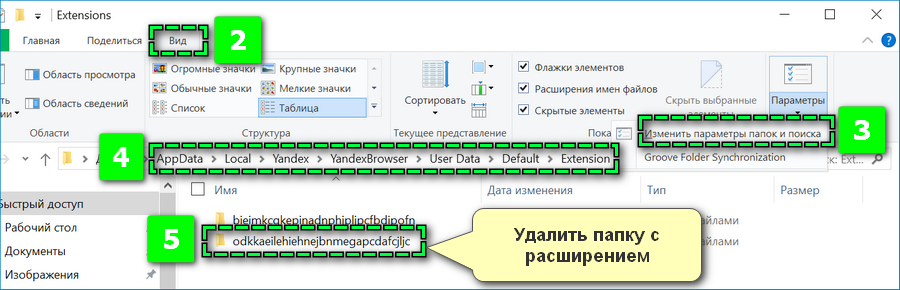
- Откройте папку Yandex через «Свойства» файла – пункт отобразится при клике ПКМ на ярлык.
- Нажмите в верхней панели проводника на «Вид» – «Параметры». Изменить через раздел «Вид» отображение документов – установите галочку на пункте «Показывать скрытые файлы».
- Перейдите через поисковую строку в YandexBrowser, затем User Data – Default – Extensions.
- Найдите в перечне папку, привязанную к нужному расширению. Можно поочередно просмотреть каждую и проверить иконки, изображения.
- Удалите подходящую папку.
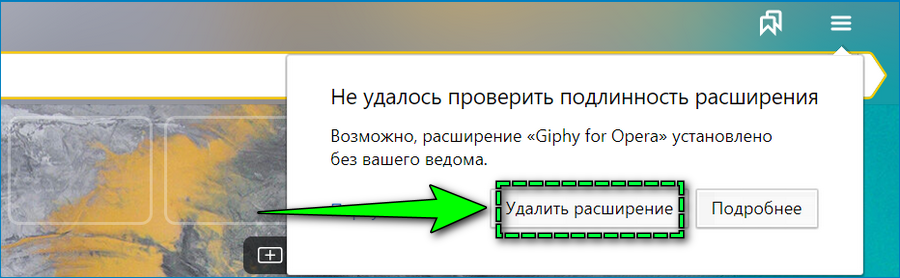
При повторном открытии веб-обозревателя иконка плагина исчезнет из панели управления. Может также появится всплывающее окно, в котором нужно подтвердить удаление расширения.
Любое ненужное расширение можно удалить в два клика с десктопного устройства, даже если не отображается иконка плагина в панели управления.
Как отключить или удалить расширение в Яндекс.Браузере
Дополнения для интернет-обозревателя позволяют значительно расширить его функции и возможности как для рядового пользователя, так и для веб-мастеров, дизайнеров, программистов и т. д. Но не стоит устанавливать их без все подряд разбору, ведь это может негативно повлиять на скорость загрузки страниц или же нагрузки на систему. В этой статье мы расскажем, как удалить расширение из Яндекс.Браузера, когда какое-то из них стало причиной некорректной работы или больше не используется.
Подробности
Плагин – это специальная мини-программа, созданная для решения какой-то конкретной задачи. Устанавливаются они непосредственно в интернет-обозреватель из специальных библиотек. У Яндекс.Браузера нет собственного каталога, но он совместим с интернет-магазином Opera и Google Chrome.
Каждая такая мини-программа – это отдельный процесс, который отъедает часть системных ресурсов. Поэтому чем больше вы их установите, тем медленней будет работать программа, а также сильнее нагружать ПК. Потому имеет смысл удалять или отключать лишние расширения в Яндекс.Браузере. Сделать это получится несколькими способами. В данной статье мы разберем три наиболее удобных из них.
Способ №1: Удаление через панель инструментов
В большинстве случаев установленные дополнения отображаются на панели инструментов, справа адресной строки, в виде маленьких иконок. Отсюда ими можно управлять – задавать настройки, работать с сайтами, и также удалить.
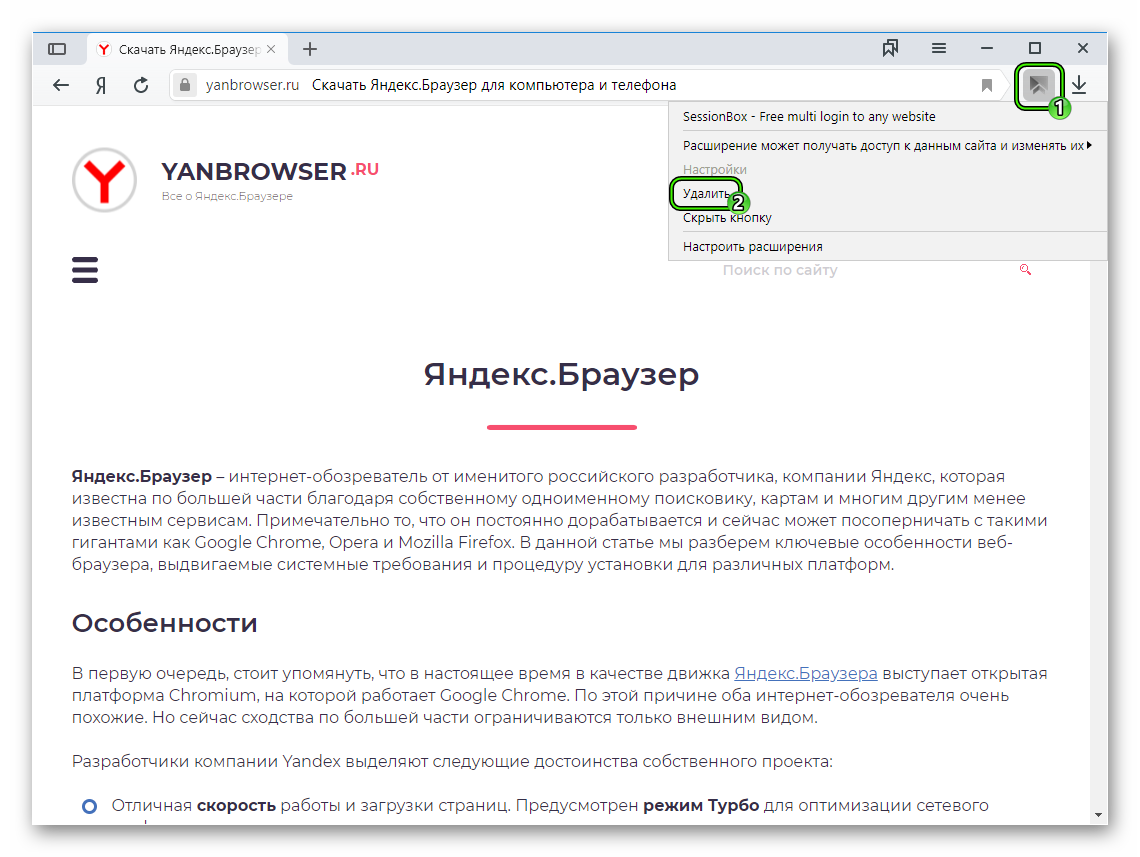
- Наводим курсор на иконку плагина и выполняем правый клик мышкой.
- В открывшемся меню выбираем пункт «Удалить».
- А затем подтверждаем действие, если это потребуется.
Способ №2: Со страницы «Дополнения»
Далеко не все расширения отображаются на панели инструментов интернет-обозревателя. Зато их получится найти на отдельной странице, расположенной по адресу browser://tune/.
- Чтобы туда попасть, кликните по кнопке «Меню» в правом верхнем углу Яндекс.Браузера и выберите соответствующий пункт.
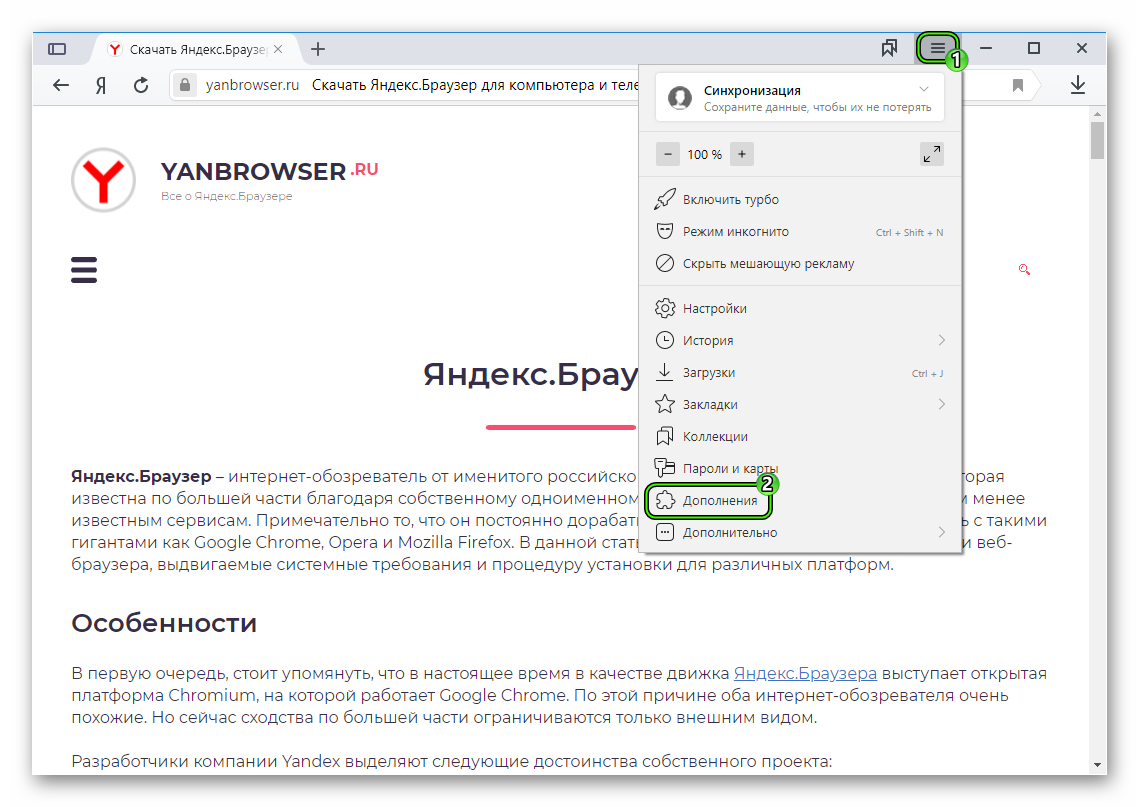
- Внимательно изучите, какие плагины там установлены, какие включены. Часть из них встроенные по умолчанию. Их можно только отключить, переключив тумблер в соответствующее положение.
- В самом низу (раздел «Из других источников») находятся плагины, которые вы загружали и устанавливали собственноручно – их можно отключить или удалить. Для первого действия достаточно кликнуть по желтому ползунку, чтобы он перевелся в режим «Выкл.». А для второго – навести курсор мыши на нежелательный элемент и выбрать соответствующую опцию.
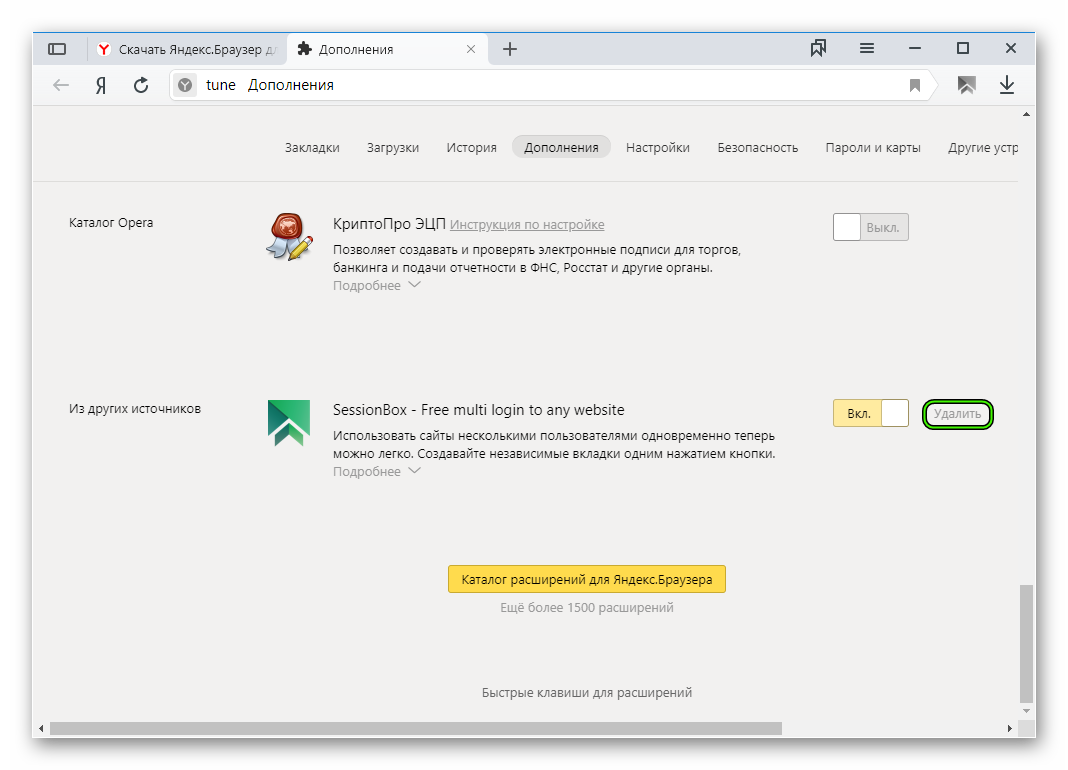
Способ №3: Со страницы загрузки
Непосредственно на той странице, откуда вы загрузили плагин, его можно и стереть. Применимо это только для библиотеки интернет-магазина Google Chrome.
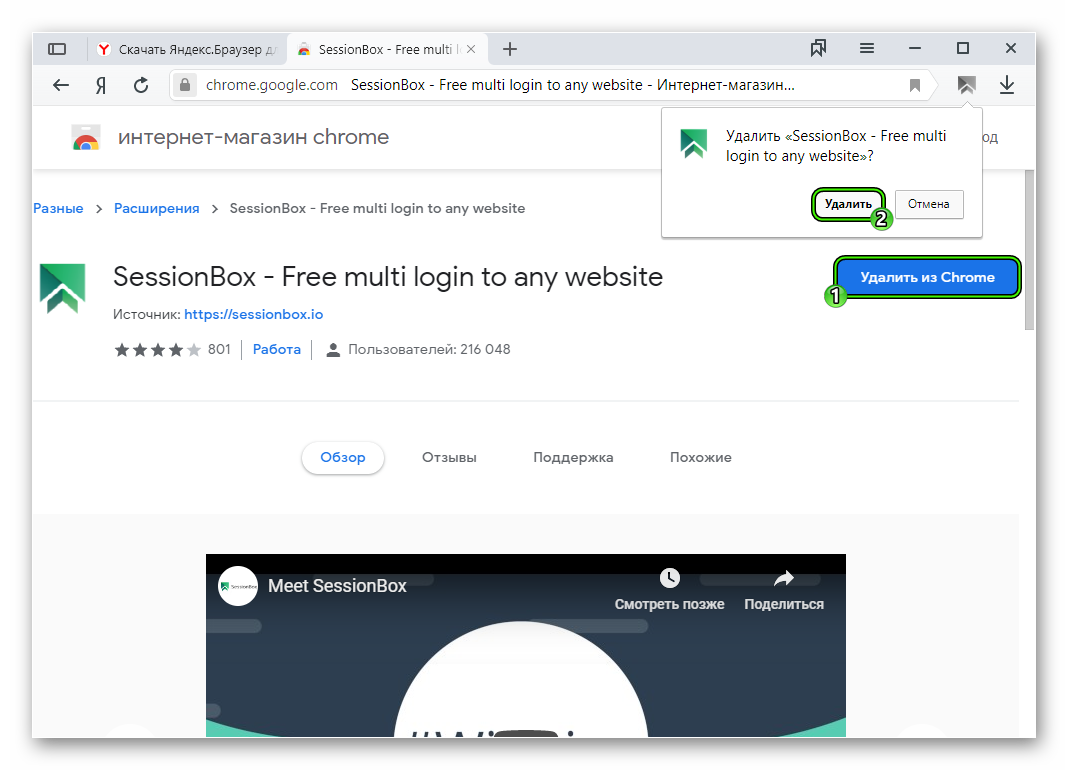
Процедура осуществляется в два шага: сначала нажмите на кнопку «Удалить из Chrome» и сразу же после подтвердите действие.
Как выключить или удалить плагин в Yandex browser
Корпорация Yandex не создала для своего обозревателя собственного магазина расширений, казалось, что это станет недостатком, получилось напротив – браузер поддерживает установку расширений одновременно с магазина Opera и Google. Благодаря доступу к обилию различных аддонов, пользователь буквально теряется в их выборе, нередко устанавливает сразу много плагинов. Далее появляется закономерный вопрос, как убрать расширение в Яндекс браузере, ведь не все они окажутся полезными пользователю и от части придётся отказаться. Существует масса способов чтобы избавиться от некоторых дополнений или полностью освободить Яндекс обозреватель от них.

Зачем убирать расширения в Яндекс браузере
У каждого пользователя для этого действия свои мотивы, но мы считаем оправданными такие причины:
- Установка лишних плагинов. Перед тем, как определиться с выбором лучшего расширения, пользователю часто приходится проверить 2-3 или 10 вариантов. После выбора оптимального плагина остальные аддоны удаляются;
- Расширение стало бесполезным. В силу каких-либо изменений отдельные модули перестают быть полезными. Несколько ситуаций для примера: пользователь перешёл в Facebook, ему больше не нужны загрузчики с ВК или начал разрабатывать сайты в другом обозревателе, а Yandex browser теперь использует для сёрфинга;
- Появились сбои. После обновления отдельных плагинов иногда прекращают работать некоторые сервисы или веб-обозреватель начинает некорректно функционировать. Один из способов решения проблемы – переустановить плагин;
- Зависания дополнений. Иногда плагины потребляют чрезмерное количество системных ресурсов, скорее всего – они имеют сбой. С помощью Shift + Esc можно проверить, сколько ресурсов занимает конкретное расширение.
Рекомендуем периодически пересматривать раздел «Дополнения» и выключать плагины, которые не используются. Чистый Яндекс браузер работает намного быстрее, чем при наличии расширений, поэтому хранить бесполезные аддоны не стоит.
4 способа как убрать плагины в Яндекс браузере
Через панель расширений
Это самый простой способ деинсталлировать аддон, от пользователя требуется всего 3 клика. Процедуру можно выполнить с любой страницы в браузере.
- Правой кнопкой мыши нажимаем на иконку расширения.
- Выбираем опцию «Удалить».

- В новом окне выбираем «Удалить».

Недостаток метода заключается в том, что с его помощью удаётся удалить не все плагины. Если значок скрыт с меню или запущены предустановленные аддоны браузера, метод нам не поможет, переходим к следующему.
Через меню «Дополнения»
Удаление расширений в Яндекс браузере через специальный раздел «Дополнения» позволяет удалять практически все плагины, установленные в обозревателе, в том числе те, которые работают в скрытом режиме. Чтобы выполнить процедуру, потребуется лишь немногим больше времени.
Как очистить обозреватель:
- Нажимаем на кнопку «Меню», она находится в верхнем углу справа и имеет вид 3 горизонтальные полоски.
- Выбираем пункт «Дополнения».

- Просматриваем все включенные плагины в категории «Из других источников».
- Если найдены ненужные, наводим курсор на строку с расширением, справа появится кнопка «Удалить».

- Подтверждаем действие.
Дополнения из других разделов удалить невозможно, но их можно выключить. В неактивном состоянии плагины не потребляют ресурсы компьютера.
Удаление вручную
В методе нет особой необходимости, но такая возможность существует. Суть способа заключается в деинсталляции расширений не из окна браузера, а через файлы, принадлежащие плагину. Процедура потребует больше времени и немного внимательности.
Как очистить браузер от дополнений вручную:
-
Идём по пути C:UsersИмя _пользователяAppDataLocalYandexYandexBrowserUser DataDefaultExtensions, здесь вместо Имя _пользователя нужно указать ник учётной записи.

У пользователей могут появиться 2 проблемы по ходу выполнения инструкции:
- Во время следования по пути, многие не могут найти папку AppData. Это неудивительно, так как раздел скрыт, нужно включить отображение скрытых элементов. Для включения следует:
- В любой папке системы нажимаем на клавишу «Вид», находится в левом верхнем углу окна.
- Выбираем «Параметры» и «Изменить параметры папок и поиска».

- Переходим на вкладку «Вид» и листаем ползунок в конец, активируем пункт «Показывать скрытые файлы».
- Кликаем на «Применить» и «Ок».

- Пробуя удалить файлы, появляется сообщение, что они не могут быть деинсталлированы, так как используются системой. Сначала убираем их из обработки системой, затем пробуем избавиться от файлов повторно. Как выполнить:
- Нажимаем Ctrl + Alt + Del и переходим в «Диспетчер задач Windows».
- Переходим во вкладку «Процессы» и нажимаем правой кнопкой мыши на процессе «Yandex». Среди опций выбираем «Снять задачу».

- Стоит проверить наличие одноимённого процесса с названием расширения, некоторые плагины работают и отдельно, например, расширение hola.
- Снова удаляем файлы.
Через утилиту AdwCleaner
Приложение поставляется абсолютно бесплатно и особенно эффективно у пользователей, которые удаляют плагины, а они повторно устанавливаются после перезапуска браузера, системы или спустя какое-то время. Можно вручную искать программы, устанавливающие рекламные приложения, затем проверять настройки браузера, удалять события или просто запустить сканер в AdwCleaner. Программа функциональна, но не очень гибка в использовании, не все расширения удаётся удалить с её помощью.
- Скачиваем с официального сайта .
- После загрузки открываем программу и на главной странице нажимаем «Сканировать».

- Процесс анализа непродолжителен, затем появится отчёт. Устанавливаем соответствующие флажки и выбираем «Очистить и восстановить».

- Перезагружаем ПК.
Антивирусная утилита особенно актуальна для использования в отношении рекламных плагинов и других вредоносных дополнений.
Как выключить расширения в Яндекс браузер
Альтернативный способ избавиться от плагинов – просто их выключить, достоинством метода является простота повторного включения. В будущем включить дополнение можно в несколько кликов. Методика является единственным способом освободить обозреватель от предустановленных плагинов.
Как выключить плагин в Яндекс браузере:
- Нажимаем на «Меню» и выбираем «Дополнения».

- Наводим курсор мыши на аддон и нажимаем на переключатель, этим переводим его из положения «Вкл.» во «Выкл.».

Для включения выполняем то же действие, с единственным исключением – устанавливаем переключатель в положение «Вкл.».
Важно понимать, что не получится полностью очистить обозреватель, нажимая правой кнопкой мыши на расширение и выбирая «Скрыть». Плагин все равно будет работать, но без отображения иконки в соответствующей панели.
Полностью убрать встроенные плагины в Яндекс браузере не получится перечисленными путями, только выключить. Здесь уже потребуются навыки в сфере программирования, но особой необходимости в процедуре нет, ведь можно отключить дополнения. В неактивном положении они больше не потревожат.
Расширения для браузера Яндекс: как посмотреть, установить, отключить, удалить
Здравствуйте, друзья! В данной статье мы рассмотрим основные вопросы, которые могут возникнуть, при работе с расширениями в Yandex браузере. Разберемся, как посмотреть, установить, отключить или удалить установленные расширения в Яндекс браузере.
Но, для начала, немного теории. Давайте начнем с того, что рассмотрим, зачем они вообще нужны в веб-обозревателе.
Расширения для браузера – это специальные программы, которые позволяют расширить его основные функции. В различных обозревателях они называются по разному: дополнения, расширения или плагины. Встраиваются они непосредственно в него, об этом будет свидетельствовать соответствующая кнопочка справа от адресной строки. Если пиктограмма не появилась, значит, оно может отображаться в контекстном меню, или просто должным образом влиять на работу браузера.
Где находятся
Итак, если нужно посмотреть. что именно установлено, сделайте следующее. Запустите Яндекс браузер на компьютере или ноутбуке. Откройте новую вкладку и вставьте в строку поиска browser://extensions/. Затем нажмите «Enter».

Откроется новая вкладка, где будет показан весь список.

Если нужно посмотреть установленные плагины, прочтите статью работа с плагинами в Яндекс браузере.
Как скачать и установить
После установки любого Интернет-обозревателя, в нем по умолчанию не добавлено ни одно дополнение. Учитывая, что Yandex относительно новый, их для него должно быть написано совсем немного. Но… Разработан он на том же движке, что и Google Chrome, поэтому, есть возможность установить любое расширение из Интернет-магазина Chrome в Яндекс браузер.
Для этого в строку поиска пишем «интернет магазин хром» и переходим по ссылке, напротив которой написано «Приложения».

Чтобы найти интересующее дополнение, воспользуйтесь или строкой поиска, или выберите подходящую категорию.

Кликнув по тому, которое хотите установить, можно ознакомиться с более подробной информацией о нем, почитать отзывы и прочее. Затем нажмите «Установить».

Появится информационное окошко, в котором необходимо подтвердить установку, нажав на соответствующую кнопочку.
После этого, вы сможете найти его в списке установленного.

Устанавливать их можно не только из интернет-магазина Гугл Хром. Вы также можете воспользоваться дополнениями для Оперы, которые совместимы с Яндекс браузером. Для этого в адресную строку введите https://addons.opera.com/ru/extensions/ и нажмите «Enter».
Выберите подходящие дополнение и кликните по нему мышкой. Здесь также можно воспользоваться строкой поиска.

Прочтите основную информацию про дополнение. Чтобы установить его, нажмите на кнопочку «Добавить в Яндекс.Браузер».

Во всплывающем окне нажмите «Установить расширение».

Как отключить расширения
Если вы редко используете некоторые из установленных, то их лучше отключить, чтобы они не тормозили работу Интернет-обозревателя.
Для этого запускаем его и кликаем по кнопочке «Настройки», которая расположена в правом верхнем углу и имеет вид трех горизонтальных прямых. Из выпадающего списка выберите «Дополнения».
Открыть страничку с ними можно и введя в адресную строку browser://tune/.

Вверху по категориям будут показаны дополнения, которые уже встроены. Внизу увидите те, что устанавливали самостоятельно.

Чтобы отключить ненужное на данный момент, наведите на него мышкой и поставьте ползунок в положение «Выкл». В любой момент его можно включить — просто перетяните ползунок вправо.

Как удалить
Для этого снова открываем страничку с дополнениями, как было описано в предыдущем пункте. Наведите курсор мышки на то, которое хотите удалить, и в конце строки справа появится надпись «Удалить», нажмите на нее.

Расширения, которые изначально встроены в Яндекс браузер, вы удалить не сможете.

Удалить дополнение можно и другим способом. Нажмите в соответствующей строке кнопочку «Подробнее».

После этого нажмите «Удалить».

Думаю, теперь вам понятно, как работать с расширениями в Яндекс браузере.
Как удалить ненужные и встроенные дополнения из Yandex браузер
Практически все веб-обозреватели могут расширять свои возможности за счёт дополнительных модулей, размещённых в интернет-магазинах. Есть масса различных аддонов, направленных на: очистку кэша, управление историей, изменение данных и статусов вкладок, обработку содержимого страниц и т.п. Большинство модулей исключительно полезны в определённых ситуациях или сферах занятости, но есть и вредоносные виды, которые только показывают рекламу. Если в Яндекс браузере есть ненужные или вредоносные расширения, их нужно удалить, что позволит ускорить работу веб-обозревателя и уберёт заражение с системы. Рекомендуем хранить в веб-обозревателе и активировать только полезные плагины, всё прочее лучше отключить или полностью удалить из Yandex browser.

Почему стоит убрать бесполезные дополнения
Причина очистки Яндекс browser не только в эстетическом удовольствии. Действие носит скорее практическое предназначение.
Чего можем добиться удалением расширений:
- Повышения скорости загрузки страниц в браузере. Любая лишняя нагрузка от дополнений лишь замедляет загрузку веб-ресурсов;
- Ускорения запуска веб-обозревателя. При первом пуске Яндекс браузера в системе вместе с ним загружаются и плагины. Чем больше аддонов установлено, тем больший объём данных компьютеру приходится обрабатывать;
- Снижения длительности запуска Windows. Яндекс браузер часто добавляется в автозапуск системы. То есть до полной загрузки системы, Windows нужно загрузить и веб-обозреватель. Чем меньше расширений, тем быстрее скорость запуска;
- Уменьшения затрат системных ресурсов. Стандартные настройки браузера позволяют плагинам работать в фоновом режиме даже после закрытия самого веб-обозревателя. Таким образом расширение всё время потребляет драгоценные ресурсы компьютера;
- Устранения риска заражения вирусами. Некоторые расширения не просто малополезны, но и опасны, через них в систему может проникнуть вирус. Лучше не держать подобные расширения в системе;
- Предотвращения использования системных ресурсов компьютера с целью майнинга криптовалюты или DDOS-атак. Часто DDOS-атаки, организованные хакерами, привлекают обычных пользователей для создания нагрузки на сервера. Обычно пользователь и не догадывается, что его ПК участвует в ДДОСе. Аналогично и майнингом, но в первом случае используются ресурсы интернета, а в добыче криптовалюты участвует процессор и видеокарта. Вся прибыль идёт злоумышленникам, а пользователь только тратит деньги на электроэнергию и пользуется зависающим компьютером.
Надеюсь, мы привели достаточно убедительных фактов, чтобы задуматься о необходимости очистки дополнений. Все расширения, которыми сейчас активно не пользуемся, стоит устранить из браузера.
Важно! Настоятельно не рекомендуем устанавливать дополнения сомнительного происхождения. Стоит пользоваться только плагинами из официальных магазинов. Там они проходят базовую проверку, это снижает риск заражения браузера и Windows.
3 способа удаления расширений в Яндекс браузере
Пришло время разобраться, как удалить дополнения из Яндекс браузера с помощью разных методов. Все они предельно простые в реализации (требуют всего пару кликов).
Через меню «Дополнения»
Это стандартный способ управления всеми расширениями, установленными в браузере.
-
Нажимаем на стек полос в правом верхнем углу и попадает в меню браузера.



Если в системе стоит полезное дополнение, которое в данный момент не нужно, его можем только отключить, нажав на переключатель рядом с названием плагина.
С панели расширений
Справа от «Умной строки» находятся изображения большинства расширений Яндекс браузера. Здесь же есть базовые настройки управления дополнениями, среди которых и удаление. Это самый быстрый способ деинсталлировать расширение с браузера.
Как удалить плагин из Яндекс браузера:

- Кликаем ПКМ по иконке целевого аддона.
- Выбираем вариант «Удалить».
- Подтверждаем действие ещё одним кликом по кнопке «Удалить» в новом окне.
Через магазин расширений Google
После установки всех расширений через интернет-магазин Google Extensions стандартная кнопка «Установить» сменяется на «Удалить из Chrome».
Как устранить расширение:
-
Переходим на страницу, откуда установили аддон. Для этого следует ввести название расширения в поиск на странице Google Extension .


Важно! Данной функции нет в магазине Opera. Если расширение было установлено из магазина расширений Opera, метод не сработает. Рекомендуем воспользоваться одним из первых способов.
Как удалить встроенные расширения в Яндекс браузере

Наверняка многие из нас уже заметили, что в Яндекс веб-обозревателе есть предустановленные расширения. После наведения курсора на них на странице «Дополнения» не появляется кнопка «Удалить». На самом деле удалить стандартные плагины невозможно, да и в этом нет необходимости. Все элементы из списка встроенных расширений не установлены в браузере. Они загружаются с сайта магазина Opera после клика на кнопку «Вкл.». Встроенные плагины – это лишь список самых популярных расширений, откуда можем их установить в один клик.
Если есть включенные стандартные расширения, в которых нет необходимости, их следует просто отключить. Соответствующий регулятор находится напротив названия плагина в меню «Дополнения». Ещё можно воспользоваться вторым способом удаления, но результат не отличается от обычного отключения.
Рекомендуем удалить из Яндекс браузера все ненужные расширения, в том числе и стандартные плагины. Это поможет восстановить быструю работу веб-обозревателя и защитит его от вирусного заражения. Три перечисленных способа – это лучшие методы для удаления плагинов. Есть и ещё два способа: сброс настроек к заводскому состоянию и переустановка браузера, но они задевают остальные настройки. Такие способы нецелесообразно использовать для деинсталляции дополнений.











